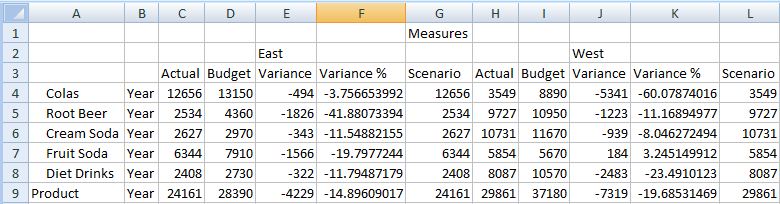繰返しメンバーの表示と非表示
データソースのタイプ: Oracle Essbase, Oracle Analytics Cloud - Essbase
このトピックでは、「オプション」ダイアログ・ボックスの「データ・オプション」タブ、「行の抑制」グループの「繰り返されるメンバー」オプションの使用について説明します。 このオプションは、Essbaseデータソースにのみ適用されます。 「行の抑制」および「列の抑制」グループの他のデータ抑制オプションを使用するには、「データ・オプション」を参照してください。
アドホック・グリッドでスタックされたディメンションを操作し、「反復メンバーを抑制」オプションが選択されている場合、Essbaseは、"proximity rule"を使用して、抑制されたメンバー・ラベルを次の行のラベルの上に、最初の列ディメンションまで配置します。 近接ルールでは、繰り返しメンバーが抑制されると、Essbaseはスタックされたディメンションを行ごとに比較します。 前回の行で最も抑制されていないメンバーの下にある非繰り返しの抑制されていないメンバーをグループ化します。 Essbaseは、どのメンバーが照会されているかを判別し、それに応じてデータを検索します。
次のシナリオでは、近接ルールが実際に実行されています。
Sample Basicデータベースを使用して、「アド・ホック分析」オプションを選択します。 Measures、Product、Market、Scenario、およびYearの各ディメンションは、「図6-11」に示すようにワークシート上で取得されます。
図6-11 初期初期Ad Hoc分析グリッドのサンプル
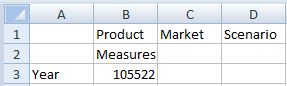
「図6-12」に従って、3つの"stacked"ディメンションと2つのディメンションが並んでいるようにディメンションを配置します。
図6-12 積み重ねられた構成で配置されたディメンションを持つ基本的なグリッドのサンプル
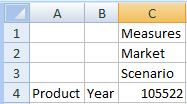
デフォルトでは、「オプション」ダイアログ・ボックスの「データ」タブで、「行の抑制」グループの「繰り返されるメンバー」オプションがクリアされます。 ProductメンバーとYearメンバーを拡大し、MarketとScenarioの各ディメンションを拡大表示します。 結果のグリッドは「図6-13」と似ています。
図6-13 繰返しメンバー・オプションを選択する前のグリッド内のディメンションの拡大
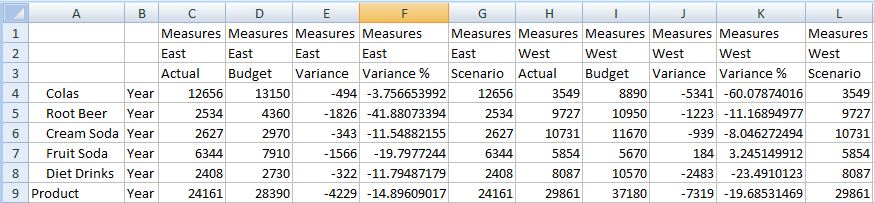
次に、「Smart Viewリボン」から「オプション」を選択し、「データ」タブを選択します。 「行の抑制」グループで、「繰り返されるメンバー」オプションを選択します。 次にシートをリフレッシュします。 結果のグリッドは「図6-14」と似ています。 抑制された繰り返しメンバーが存在する行1と2の列ディメンションのそれぞれについて、メンバー・ラベルは次の行のラベルの中央に配置されます。
列C、D、E、F、およびGのデータはEastメンバーに属します。列H、I、J、K、およびLのデータは西に属します。 近接ルールを使用すると、列GのシナリオはEastメンバーの2つの列だけであり、Westメンバーの3つの列であるため、Eastに属します。
メジャー・ディメンション・ラベルは、グリッド全体に適用されます。
図6-14 繰り返しメンバー・オプションを選択した後にグリッドを更新